Passare da un sistema operativo mobile a un altro può sembrare un’operazione complessa e rischiosa. Spesso, la preoccupazione principale è quella di perdere dati importanti come contatti, foto, video, messaggi e app. Questo timore è del tutto legittimo, dato che i due sistemi, Android e iOS, operano su piattaforme diverse e utilizzano formati di file e architetture differenti. La necessità di trasferire dati da uno smartphone all’altro è cruciale per garantire una transizione fluida e indolore. Avere accesso a tutte le informazioni e i ricordi accumulati nel tempo è fondamentale per non dover ricominciare da zero con il nuovo dispositivo.
La problematica principale risiede proprio nella diversità dei sistemi, che rende un semplice “copia e incolla” un’impresa impossibile per la maggior parte dei dati. Fortunatamente, esistono diverse soluzioni, sia integrate nei sistemi stessi che offerte da app di terze parti, che permettono di affrontare e risolvere questa sfida. Con questa guida completa, ti spiegheremo come effettuare il passaggio da Android a iOS in modo semplice, sicuro e, soprattutto, senza perdere neanche un byte dei tuoi preziosi dati.
Preparazione al Passaggio: Cosa fare prima di iniziare
Prima di addentrarci nei passaggi specifici, è fondamentale preparare entrambi i dispositivi per la transizione. Questa fase preliminare garantirà che il processo si svolga senza intoppi.
- Carica i dispositivi: Assicurati che sia il tuo smartphone Android che il nuovo iPhone siano carichi, o collegali a una fonte di alimentazione. Un’interruzione improvvisa della corrente durante il trasferimento potrebbe causare problemi.
- Verifica la connessione Wi-Fi: Entrambi i dispositivi devono essere connessi alla stessa rete Wi-Fi. Una connessione stabile e veloce è cruciale per il trasferimento dei dati.
- Aggiorna il software: Assicurati che il tuo dispositivo Android sia aggiornato all’ultima versione disponibile del sistema operativo. Per l’iPhone, la configurazione iniziale deve essere fatta partendo da zero, quindi non preoccuparti degli aggiornamenti in questa fase.
- Crea un backup su Android: Anche se utilizzeremo strumenti specifici, è sempre una buona idea fare un backup di sicurezza dei tuoi dati su Google Drive o su un PC, come ulteriore precauzione.
Metodo Ufficiale: L’App “Passa a iOS” di Apple
Il modo più semplice e consigliato da Apple per effettuare il passaggio da Android a iOS è utilizzare l’app ufficiale “Passa a iOS”. Questa applicazione, disponibile gratuitamente sul Google Play Store, è stata progettata specificamente per questo scopo e garantisce un trasferimento sicuro e completo dei dati.
Passaggi per Utilizzare “Passa a iOS”:
- Configurazione dell’iPhone: Accendi il tuo nuovo iPhone. Durante la configurazione iniziale, arriverai a una schermata chiamata “App e dati”. Tocca “Migra dati da Android”. Se hai già configurato l’iPhone, dovrai resettarlo per tornare a questa schermata (Vai su Impostazioni > Generali > Trasferisci o inizializza iPhone > Inizializza contenuto e impostazioni).
- Installa l’App: Sul tuo smartphone Android, scarica e apri l’app “Passa a iOS“ dal Google Play Store.
- Segui le istruzioni: Leggi e accetta i termini e le condizioni, poi tocca “Continua”. Ti verrà mostrata una schermata con un codice numerico.
- Associa i dispositivi: Sull’iPhone, vedrai un’opzione per inserire un codice. Inserisci il codice a 10 cifre che appare sul tuo dispositivo Android.
- Avvia il trasferimento: I due dispositivi si connetteranno tra loro. Sull’Android, potrai scegliere quali dati trasferire: Contatti, Messaggi, Calendari, Account di posta, Rullino fotografico e video e, se presenti, i tuoi segnalibri di Chrome. Le app gratuite che sono disponibili anche sull’App Store verranno scaricate automaticamente.
- Attendi la fine del trasferimento: Il processo può richiedere del tempo, a seconda della quantità di dati da trasferire. È fondamentale non usare nessuno dei due dispositivi fino a quando la barra di progresso sull’iPhone non sarà completata.
- Completa la configurazione: Una volta terminato il trasferimento, puoi continuare a configurare il tuo iPhone, inserendo il tuo Apple ID e altre impostazioni. I tuoi dati saranno già presenti sul nuovo dispositivo.
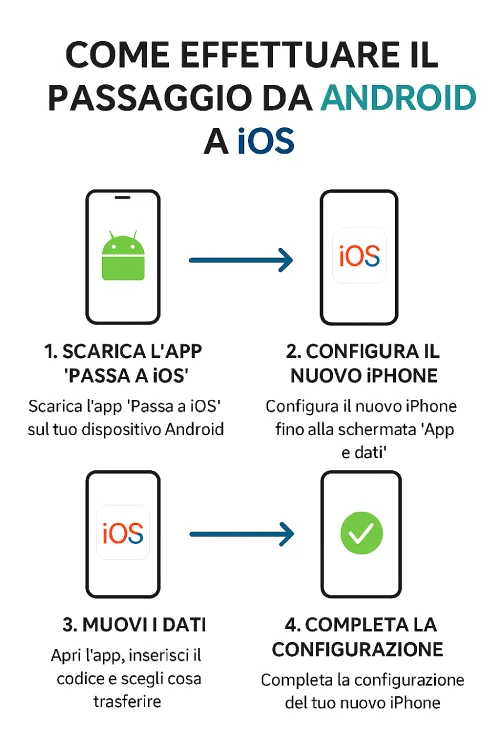
Metodi Alternativi e Soluzioni per Dati Specifici
Sebbene l’app “Passa a iOS” sia la soluzione più completa, esistono situazioni in cui potresti aver bisogno di metodi alternativi, ad esempio per dati specifici o se incontri problemi con il metodo ufficiale.
Trasferimento Manuale di Contatti e Calendario
Se i tuoi contatti e il tuo calendario sono sincronizzati con il tuo account Google, il trasferimento è estremamente semplice.
- Aggiungi l’account Google: Sul tuo nuovo iPhone, vai su Impostazioni > Mail > Account > Aggiungi account. Seleziona “Google” e accedi con le stesse credenziali del tuo account Android.
- Sincronizza: Assicurati che gli interruttori per “Contatti” e “Calendari” siano attivati. I dati verranno automaticamente sincronizzati con il tuo iPhone.
Trasferimento di Foto e Video
Oltre all’app “Passa a iOS”, puoi utilizzare i seguenti metodi:
- Google Foto: Se utilizzi Google Foto su Android, le tue foto sono già nel cloud. Sul tuo iPhone, scarica l’app Google Foto e accedi con lo stesso account. Tutte le tue foto e video saranno disponibili.
Apple store: Download Google Foto - Servizi Cloud: Utilizza servizi come Dropbox o OneDrive. Carica le tue foto e i tuoi video su Android, e poi scarica l’app corrispondente sull’iPhone per accedervi.
Dropbox: Android – iOS
OneDrive: Android – iOS - Cavo USB: È il metodo più “arcaico” ma efficace. Collega lo smartphone Android al tuo PC, copia le cartelle DCIM (dove si trovano le foto) sul computer. Poi, collega l’iPhone e trasferisci le foto utilizzando iTunes (o il Finder su macOS).
Trasferimento di Messaggi e Cronologia WhatsApp
Il trasferimento della cronologia di WhatsApp è spesso il punto più delicato. Fortunatamente, WhatsApp ha introdotto una funzione ufficiale per questo.
- Backup su Android: Sul tuo dispositivo Android, apri WhatsApp, vai su Impostazioni > Chat > Backup delle chat e crea un backup su Google Drive.
- Utilizza l’app “Passa a iOS”: Durante il trasferimento con l’app “Passa a iOS”, assicurati di includere WhatsApp. L’app stessa gestirà il trasferimento della cronologia.
- Configurazione su iPhone: Dopo il trasferimento, apri WhatsApp sull’iPhone, verifica il tuo numero e segui le istruzioni per ripristinare la chat da Android.
Nota Bene: Questo metodo funziona solo durante la configurazione iniziale dell’iPhone. Se l’hai già configurato, dovrai resettarlo.
App di Terze Parti per il Trasferimento Dati
Se i metodi integrati non ti soddisfano o non funzionano per qualche motivo, esistono diverse app di terze parti che offrono soluzioni di migrazione.
- dr.fone – Phone Transfer: È una delle soluzioni più popolari. Permette di trasferire contatti, messaggi, foto, video, musica e app tra dispositivi Android e iOS con pochi clic. Funziona tramite un’applicazione desktop che si collega a entrambi i dispositivi.
- AnyTrans: Simile a dr.fone, AnyTrans è un’altra soluzione completa per la gestione e il trasferimento dei dati tra diversi sistemi operativi. Offre anche funzionalità di backup e ripristino.
Queste soluzioni di terze parti sono a pagamento, ma offrono un controllo più granulare sul tipo di dati da trasferire e possono risolvere problemi specifici che i metodi ufficiali non affrontano.

Domande Frequenti (FAQ) su Come effettuare il Passaggio da Android a iOS
Posso trasferire anche le app a pagamento?
No, le app a pagamento acquistate sul Google Play Store non possono essere trasferite direttamente sull’App Store. Dovrai acquistarle nuovamente se desideri averle sul tuo iPhone. L’app “Passa a iOS” trasferisce solo le app gratuite disponibili su entrambi gli store.
È possibile trasferire la musica?
Se la musica è stata acquistata da Google Play Music, non può essere trasferita direttamente. La soluzione migliore è trasferire i file musicali sul tuo PC e poi sincronizzarli con l’iPhone tramite iTunes o il Finder. Se utilizzi servizi di streaming come Spotify o Apple Music, ti basterà accedere con il tuo account sul nuovo iPhone.
Il trasferimento funziona anche se l’iPhone è già configurato?
No, il metodo ufficiale con l’app “Passa a iOS” funziona solo durante la prima configurazione dell’iPhone. Se l’hai già configurato, dovrai inizializzarlo completamente per poter utilizzare questa funzione. In alternativa, puoi utilizzare i metodi manuali descritti nella guida.
Quanto tempo ci vuole per il trasferimento?
Il tempo necessario dipende dalla quantità di dati da trasferire e dalla velocità della tua rete Wi-Fi. Per una quantità elevata di dati (centinaia di GB), il processo può richiedere anche diverse ore.

Un Passaggio più Semplice del Previsto
Come abbiamo visto, effettuare il passaggio da Android a iOS è un processo che oggi può essere gestito in modo efficiente e senza stress. Le soluzioni integrate, come l’app “Passa a iOS”, e quelle di terze parti offrono una gamma completa di opzioni per garantire che tutti i tuoi dati, dai contatti più importanti ai ricordi immortalati in foto e video, vengano trasferiti in modo sicuro sul tuo nuovo dispositivo Apple.
La chiave del successo risiede nella pianificazione e nella scelta del metodo più adatto alle tue esigenze. Non lasciare che la paura di perdere dati ti impedisca di esplorare un nuovo ecosistema mobile. Seguendo i passaggi descritti in questo tutorial, potrai goderti il tuo nuovo iPhone con la serenità di avere tutti i tuoi dati a portata di mano.


